准备工作:1、提前准备好ps2019软件安装包(*没有的看文末*)
2、系统必须是Windows 10 64bit
3、保证电脑中有任意一款解压软件
安装步骤1.找到下载好的安装包 。并将其解压到当前位置
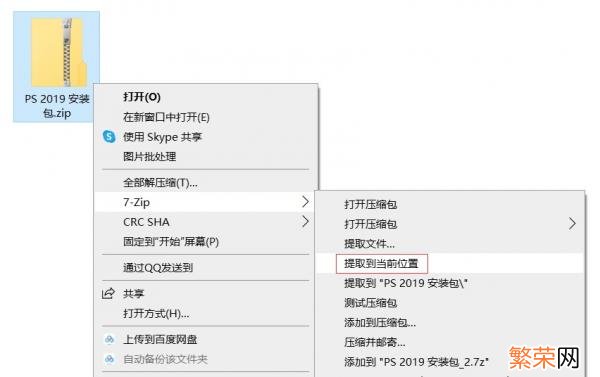
文章插图
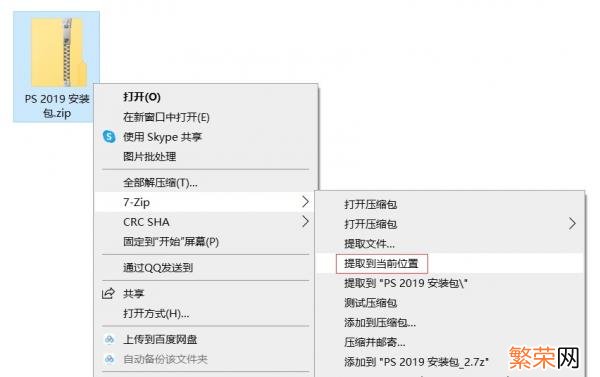
文章插图
2.双击打开解压好的【PS 2019 安装包】文件夹
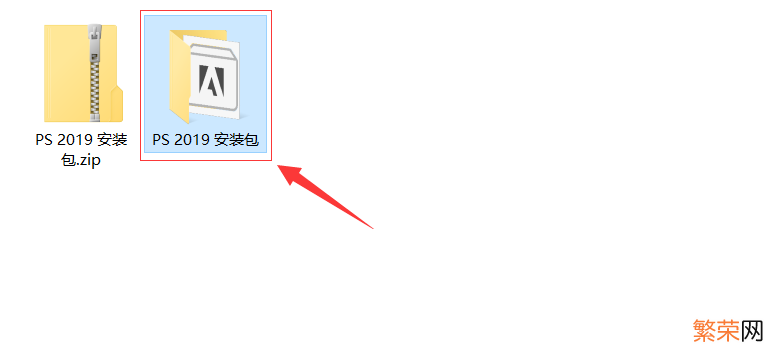
文章插图
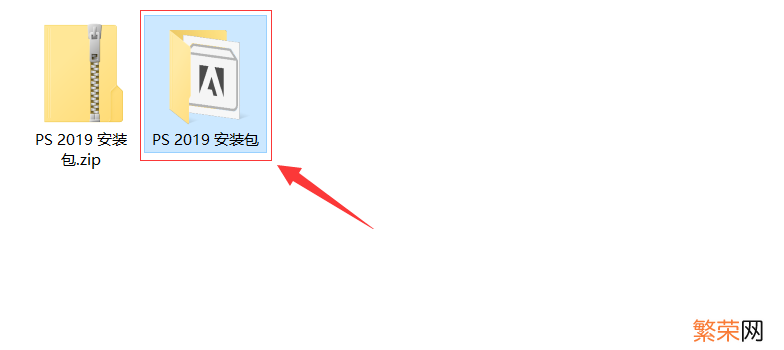
文章插图
3.双击运行【Set-up】
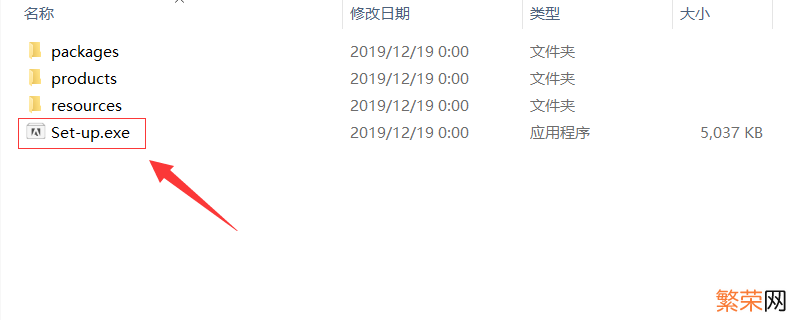
文章插图
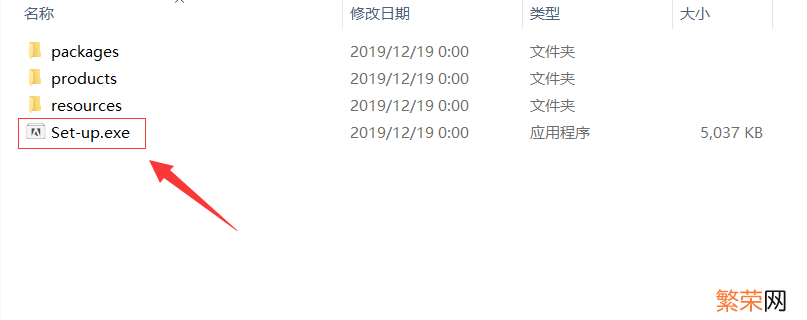
文章插图
4.点击文件夹图标 。更改安装位置
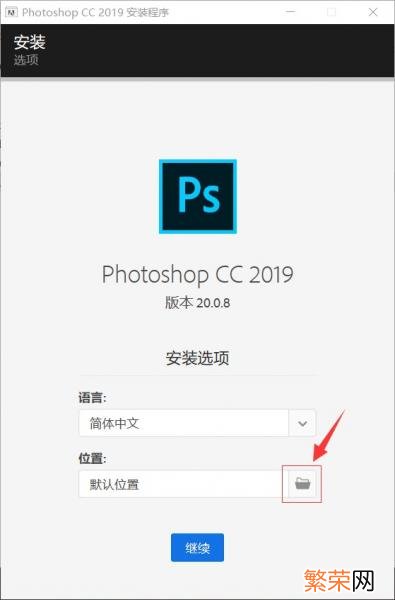
文章插图
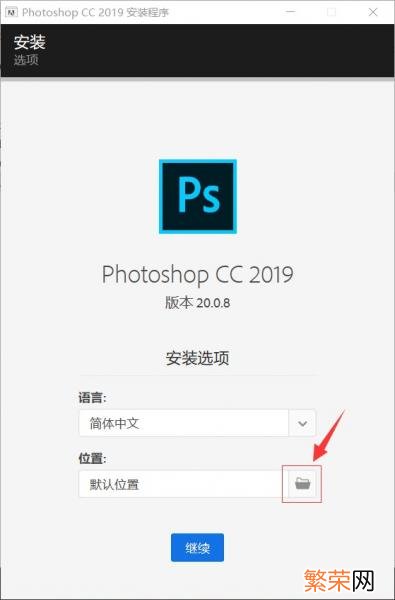
文章插图
5.点击【更改位置】
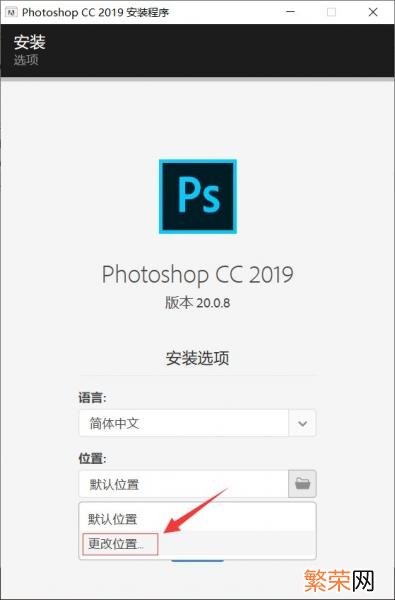
文章插图
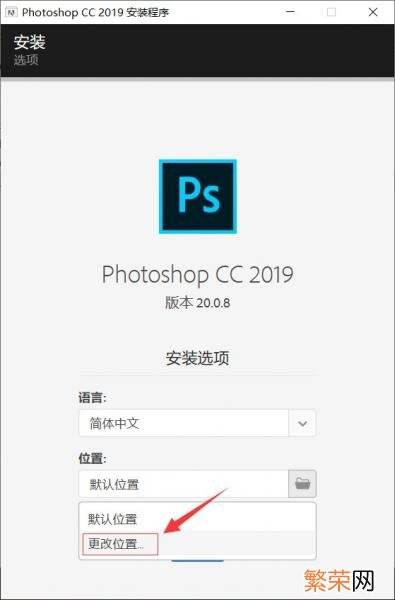
文章插图
6.选择D盘 。然后点击【新建文件夹】
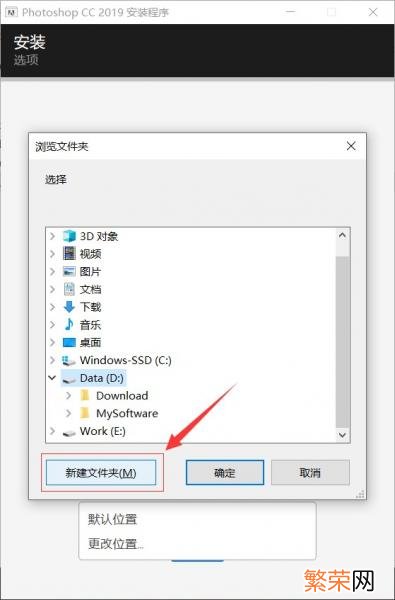
文章插图
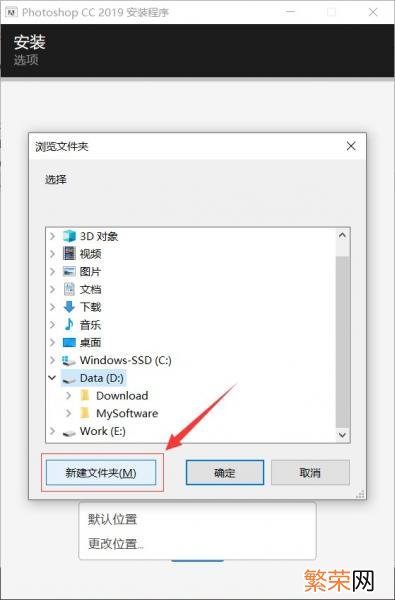
文章插图
7.将文件夹名称修改为【PS 2019】 。然后点击确定
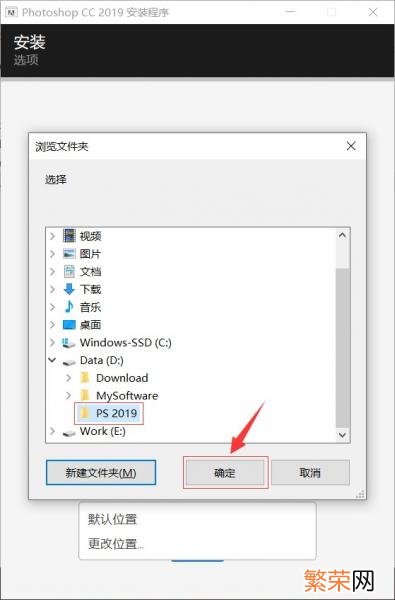
文章插图
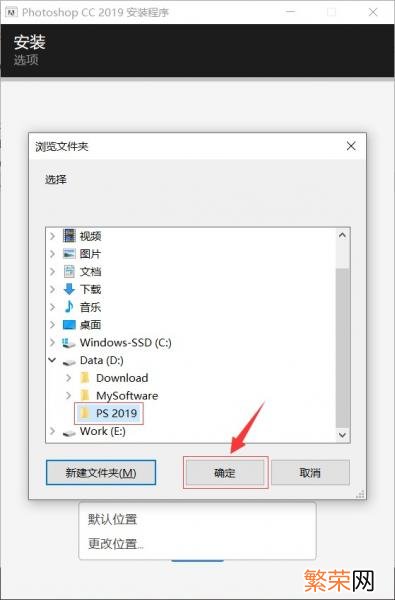
文章插图
8.点击【继续】按钮 。开始安装
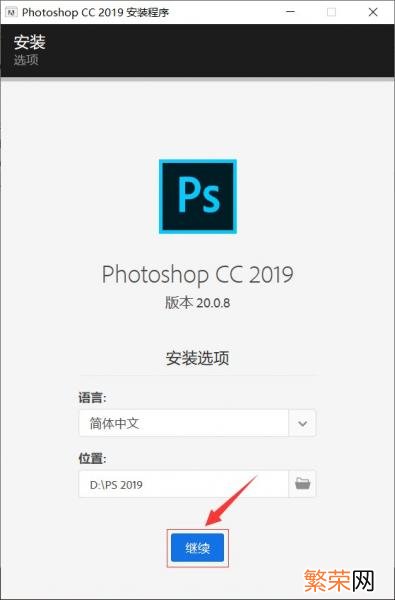
文章插图
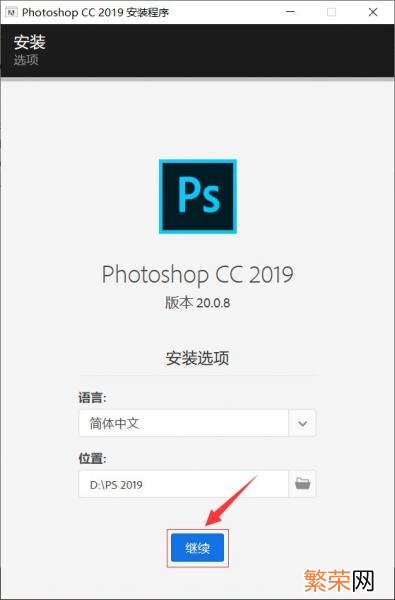
文章插图
9.等待安装完成 。大概需要3到5分钟
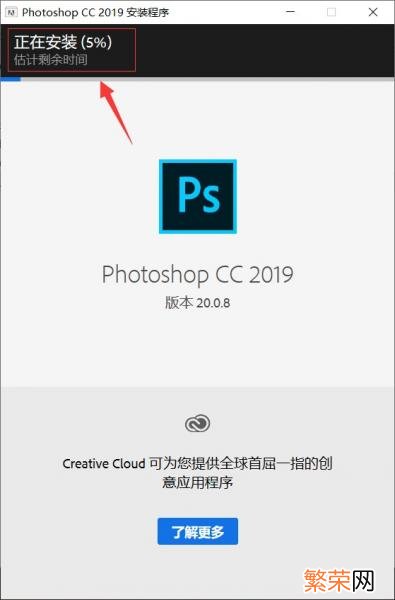
文章插图
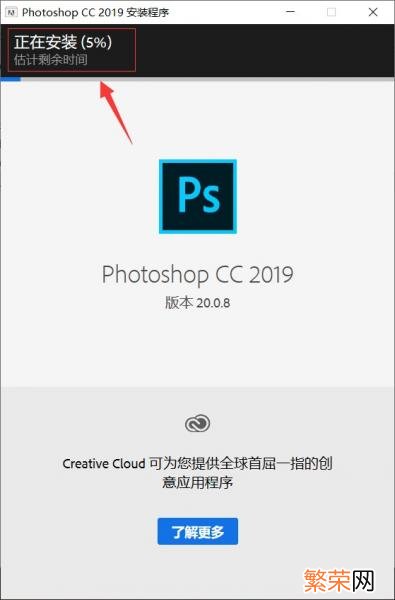
文章插图
10.安装完成 。点击【关闭】
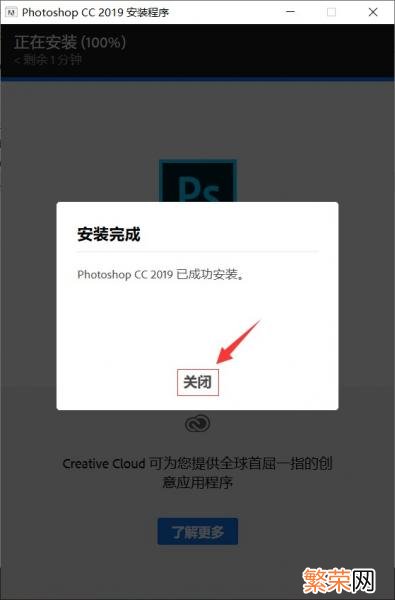
文章插图
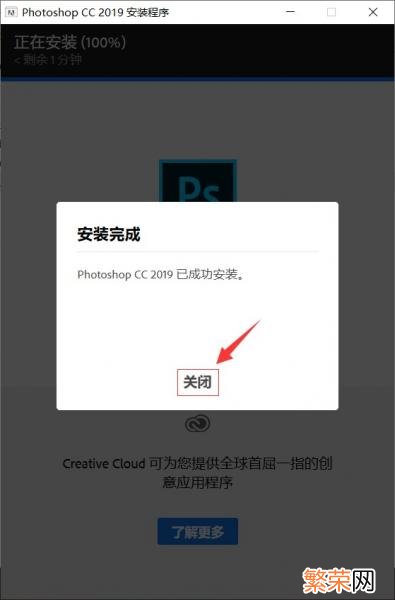
文章插图
11.打开软件正常运行 。安装完成 。
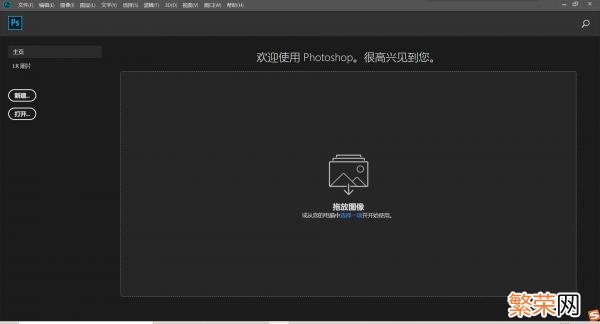
文章插图
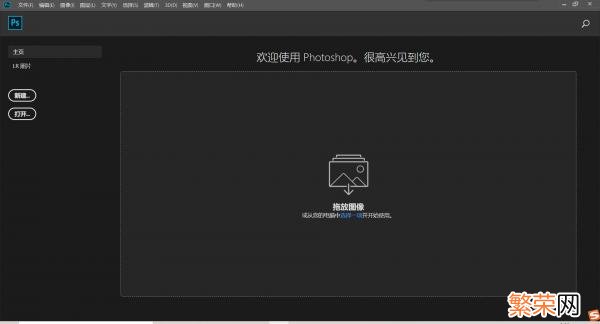
文章插图
不同压缩软件 。第一步略有不同 。软件第一次打开速度较慢 。属于正常现象 。后面打开速度就快了 。
没有安装包的同学 。可以给我私信2019 。
【哪里可以下载到免费的photoshop photoshop哪里可以下载免费的】如果教程对你有帮助 。别忘点赞评论转发哦!
- 熟螃蟹可以保存多久
- 熟螃蟹冷藏后可以直接吃吗
- 活螃蟹直接放冷冻室还可以吃吗
- 袋装泡椒里面的水可以用吗? 袋装泡椒里的水能要吗
- 油泼面的油烧冒烟就可以了吗
- 腾讯视频的缓存文件在哪里 腾讯视频的缓存文件
- 为什么下载不了库乐队 苹果11为什么下载不了库乐队
- 可以在空调房里泡脚吗
- 魔法觉醒拼图寻宝碎片点位详解 哈利波特魔法觉醒欢迎碎片位置在哪里
- 白萝卜可以放冰箱保存多久
